Como remover e adicionar senha ao PDF gratuitamente em 2022
Você deseja compartilhar seus arquivos PDF com alguém, mas eles são protegidos por senha? Ou talvez você queira remover a senha para que o arquivo possa ser acessado rapidamente, pois é irritante digitar a senha toda vez que você deseja abri-los?
Siga este guia fácil para remover senha do documento PDF sem nenhum software em Windows e Mac.
Além disso, se você deseja proteger arquivos PDF contendo informações confidenciais, a melhor maneira de avançar é bloqueá-los com uma senha.
Neste guia fácil, também abordamos como você pode adicionar uma senha aos arquivos PDF sem o Acrobat Reader gratuitamente. vou mencionar dois métodos pelo qual você pode proteger com senha arquivos PDF. Um está usando Microsoft Word e outros, fazendo uso de um ferramenta online gratuita.
Então, vamos dar o pontapé inicial.
Conteúdo
Remova a senha do arquivo PDF usando o Chrome
Arquivos Adobe PDF protegidos por senha oferecem segurança e privacidade.
Documentos como extratos bancários/cartão de crédito, ITR (Declaração de Imposto de Renda), Folhas de Pagamento etc. provavelmente são bloqueados com uma senha e é sempre bom tê-los bloqueados, pois contêm informações pessoais.
Mas, e se você tiver que compartilhar qualquer um dos documentos acima com alguma outra pessoa, agência ou empresa. Como no meu exemplo, tive que enviar meus recibos de pagamento para solicitar um cartão de crédito. Não parece lógico enviar o arquivo bloqueado com a senha.
Para superar esse problema, encontrei uma maneira de excluir a senha desses arquivos PDF e é exatamente isso que vou compartilhar aqui.
Para tornar os documentos PDF livres de senhas, você não precisa baixar e instalar nenhum software. Você pode facilmente fazer uso do Navegador Chrome.
Se você não tem, então esta é a melhor razão para instale o navegador Google Chrome agora no seu computador. Está disponível para Windows e Mac.
Depois de fazer isso, siga estas etapas:
1. Abra o arquivo PDF protegido por senha desejado com o navegador Chrome. Se você tiver algum problema ao abrir o arquivo, siga abrir arquivos PDF no Chrome.
2. Você será solicitado a digitar a senha. Digite a senha e clique Enviar.
3. O documento será carregado. Haverá opções para baixar, girar e imprimir o arquivo. Clique em Ícone de impressão no canto superior direito.
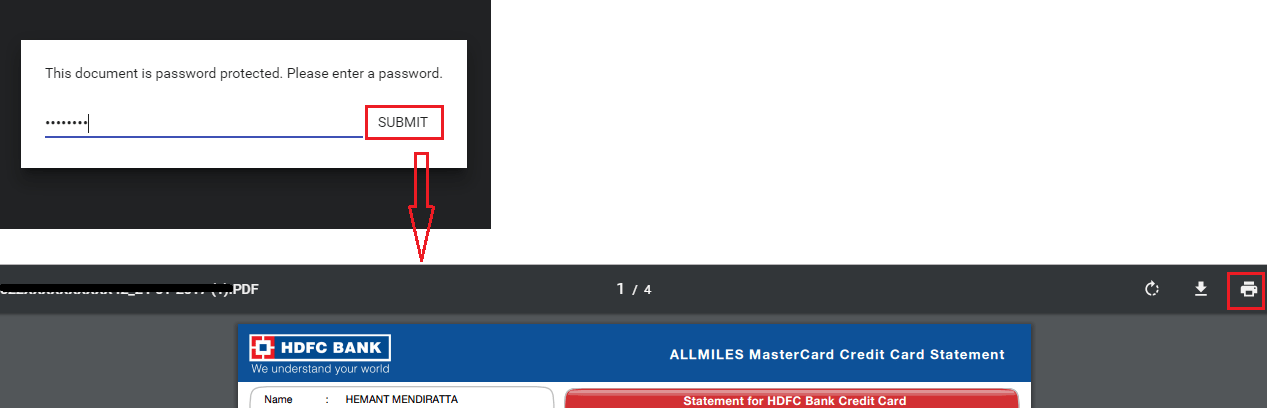
4. Na próxima tela, você verá uma barra lateral esquerda que tem um Destino opção. Precisamos configurá-lo para Salvar como PDF. Se já está Salvar como PDF para você, então você pode pular para a próxima etapa.
Para usuários que não o definiram para Salvar como PDF, clique em Mudar e selecione Salvar como PDF.
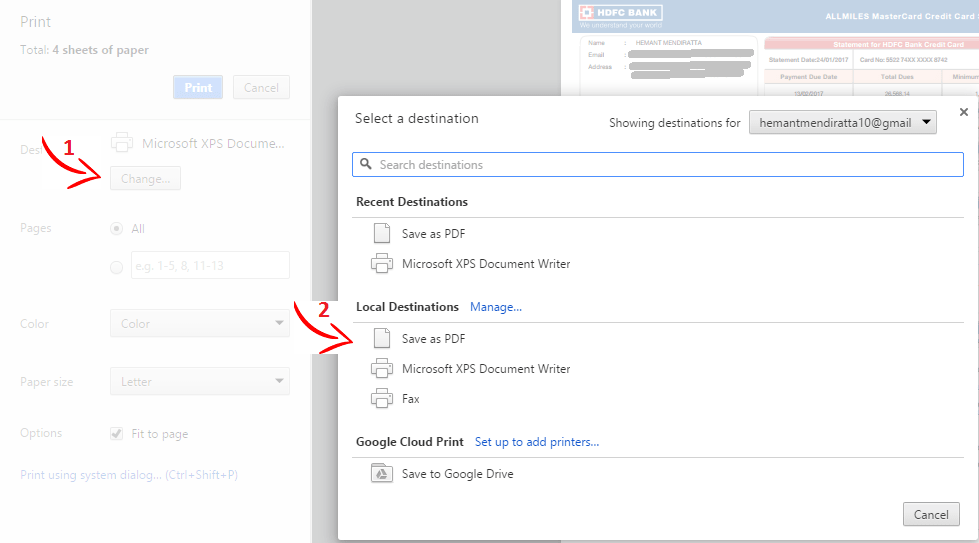
5. Finalmente, clique em Salvar e salve o arquivo com o nome e local desejados.
Agora, navegue até o local onde você salvou o arquivo PDF acima. Abra.
Voilá! O arquivo será aberto sem pedir a senha.
Da mesma forma, você pode usar este hack para remover a senha de todos os outros arquivos PDF desejados.
Leia também: Revisão do iSkysoft PDF Editor Pro para Mac
Caso você esteja na situação oposta, veja os métodos abaixo para adicionar uma senha.
Adicionar senha aos arquivos PDF
Digamos que você tirou fotos de um documento importante, combinou-os em um PDF e agora, você precisa adicionar uma senha a ele para garantir que apenas as pessoas autorizadas possam ler o documento.
Você pode fazer isso usando esses dois métodos.
Método 1: Use o Microsoft Word
Veja como:
1. Abra o arquivo PDF desejado com o Word.
2. Agora, clique em Botão de menu de arquivo e selecione Salvar como.
3. Na próxima caixa de diálogo, selecione Salvar como tipo a ser PDF.
4. Ao selecionar o tipo como PDF, Opções … botão aparecerá na mesma caixa de diálogo. Clique nisso.
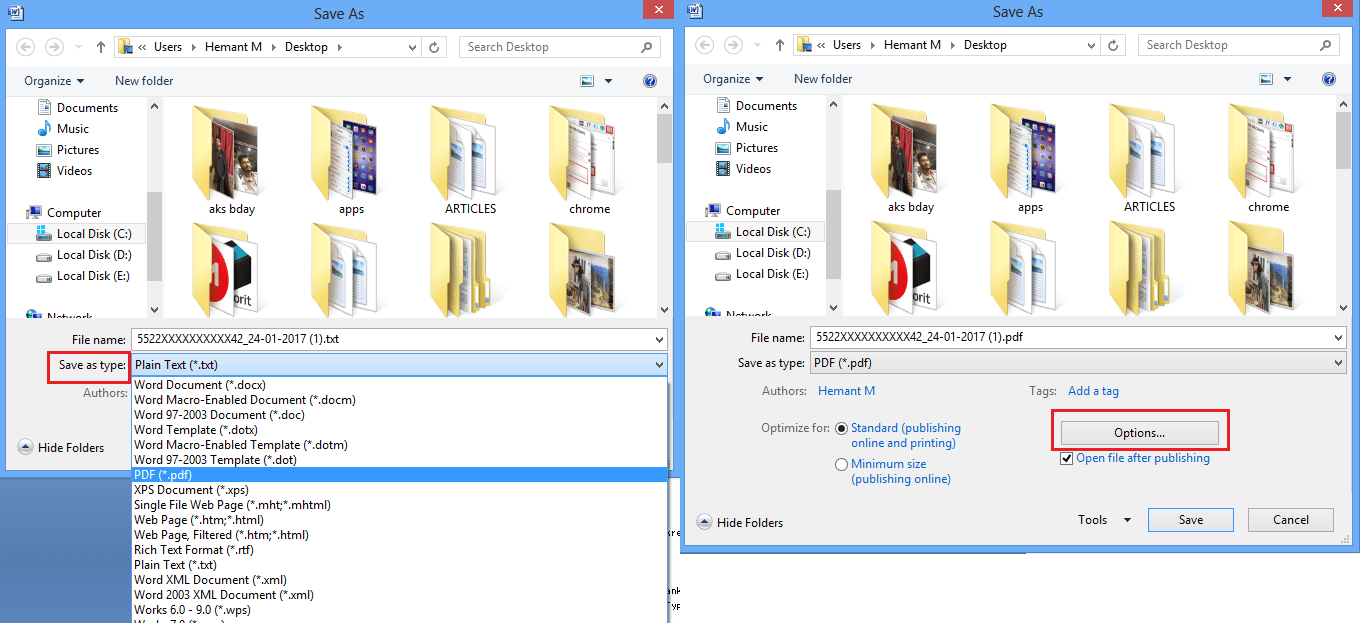
5. Na caixa de diálogo de opções, selecione Criptografe o documento com uma senha para Opções de PDF na parte inferior.
6. Ao marcar a caixa de seleção Criptografe o documento com uma senha, você será solicitado a fornecer uma senha. Defina a senha desejada para o arquivo PDF e clique em Ok.

Você acabou aqui. Na próxima vez que você abrir o arquivo PDF, ele solicitará uma senha e só poderá ser aberto após inserir a senha que você definiu acima.
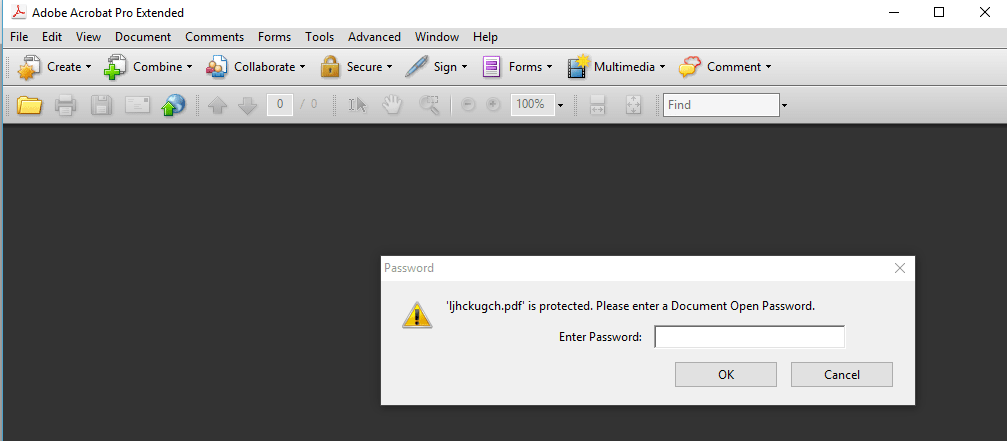
Além de definir a senha para arquivos PDF existentes, esse método também pode ser usado para criar arquivos PDF protegidos por senha ou converter arquivos do Word em documentos PDF.
Passemos agora ao segundo método.
Método 2: Proteger com senha documentos PDF online gratuitamente
Este método é bastante simples e rápido.
Simplesmente visite PDFProtect.net.
Carregue o arquivo PDF desejado. Você pode fazer o upload do seu computador, Google drive ou Dropbox.
Defina a senha desejada no Palavra-passe campo.
Finalmente, clique em Proteger.
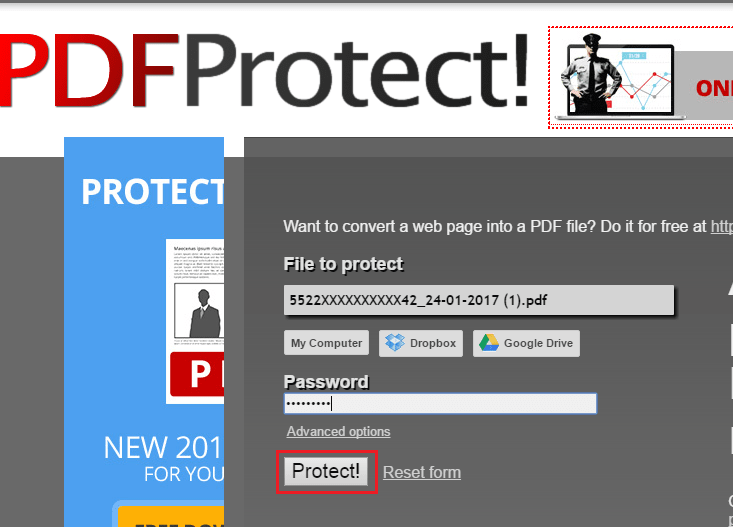
Uma cópia do arquivo começará a ser baixada, com a diferença de que ele será protegido por senha com a senha que você definiu acima.
Uma ferramenta tão útil e faz o trabalho de graça.
Portanto, esses foram os dois métodos que você pode usar para definir senhas para arquivos PDF existentes sem o Adobe Reader e sem gastar um centavo.
Conclusão
Esperamos que você tenha conseguido livrar-se das senhas dos seus arquivos PDF or adicione se necessário.
Se você precisar editar seu PDF ou fazer outras coisas mais avançadas, confira PDFElement que possui uma tonelada de recursos úteis. Ele permite que você anote seu documento, combine vários arquivos em um único PDF, crie formulários PDF e muito mais. Também tem o OCR (reconhecimento óptico de caracteres) recurso que digitaliza um documento que não é de texto e extrai a parte de texto dele.
Até 40% de desconto para obter o Wondershare PDFelement PDF Editor versão 8 no Wondershare Software. Usar código de cupom SAFWSPDF durante o checkout.
Caso você tenha achado este tutorial útil, compartilhe-o nas mídias sociais.
Tem alguma dúvida ou pensamento? A seção de comentários está esperando por você.
Artigos Mais Recentes